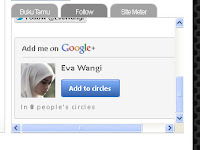Background Full Screen -
Cara Membuat Background Full Screen - Pertanyaan yang perlu kita kembangkan dari
Membuat Background Full Screen ini adalah mau kita terapkan pada template body kita atau hanya pada postingan tertentu saja? Pasalnya bila kita terapkan pada postingan tertentu bisa kita kembangkan dengan
Cara Membuat Postingan Satu Halaman, maksudnya postingan yang tanpa disertai widget-widget yang ada pada template blog kita.
Menurut sumbernya, cara
Cara Membuat Background Full Screen ini cukup menarik jika kita pasang pada blogger kita apa lagi dengan tampilan
Stretch atau
Full Screen dengan tidak bergerak jika kita gulung kebawah maupun ke atas, tampilan ini akan tetap seperti halnya gambar yang kita jadikan background. Untuk pembutan pada body silahkan ikuti cara berikut:
Login ke Blog Sobat
Masuk Ke Template >> Kamu cari Kode .body {
Letakkan Kode di bawah ini Tepat di bawah .body {
background: url(
URL GAMBAR KAMU) no-repeat center center fixed; #fff;
-webkit-background-size: cover;
-moz-background-size: cover;
-o-background-size: cover;
background-size: cover;
background-attachment:fixed;
Nah untuk pengembangan disalah-satu postingan kita tentunya pastekan kode dibawah ini pada Compose Entri kita pada saat kita hendak publish satu artikel. Letaknya terserah mau sobat tempatkan setelah Isi postingan kita atau sebelumnya.
-------- Isi Postingan Kita --------------
<b:if cond="data:blog.pageType == "item"">
<style type="text/css">
#sidebar-wrapper, #header-wrapper, #credit-wrapper, .sf-menu{display:none !important}
body {background: url(https://blogger.googleusercontent.com/img/b/R29vZ2xl/AVvXsEhZgWbS-bBuoTriY5RhqdCEzRA0ynJqXrtcKMVt2blIEDtcwk9IT9bUadmdoAHeIrM3Cu-Y21q5cbL_FQHm4UXnqIArjErKdrwiPobZtQX4jB0Lg7Au9wlfiuU0cONk-vp3-Vx09QeS_qU/s1600/Spanyol.jpg) no-repeat center center fixed; #FD0606;
-webkit-background-size: cover;
-moz-background-size: cover;
-o-background-size: cover;
background-size: cover;
background-attachment:fixed;}
#outer-wrapper{background:transparent;border:none;}
#main-wrapper{width:930px}
.comment-body {width:400px;color:#0627FD;font-weight:700;}
.comment-author {font-weight:700;text-transform:uppercase;}
.post h1 {color:#ccc;font-weight:700;text-transform:uppercase;}
</style>
</b:if>
Keterangan :
URL Gambar silahkan ganti dengan gambar yang sobat kehendaki, Demo untuk tips ini silahkan sobat klik gambar yang dijadikan gambar profil untuk postingan ini.
Mudah bukan? Tak ada kata sulit untuk sebuah kemauan !
Selamat bereksperimen semoga berhasil!